準備が終わって「URL Manager Pro」を起動すると、画面3のウィンドウが開く。ここに並んでいるのは「URL Manager Pro」に付いているURLリストだ。なお、非常に多機能な「URL Manager Pro」なのだが、ここではURLの管理という、基本的な機能を中心に紹介しよう。
まず最初は「URL Manager Pro」に、Netscape Navigatorのブックマークファイルに保存してあるURLを、全部まとめて読み込ませてしまおう。
ファイルメニューの[取り込み]から[ブックマークを取り込む]を選び、ダイアログ内で、Netscape Navigatorのブックマークファイル(ファイル名[Bookmarks.html])を指定する。
|
|
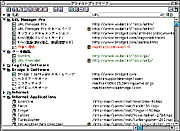
画面3●URL Manager Proは、ホームページのURL以外に、電子メールアドレスとFTPのアドレスも管理できる
|